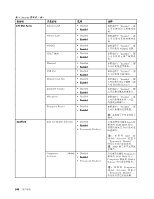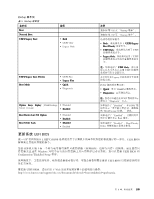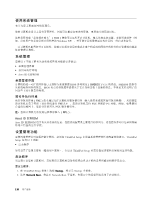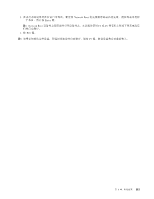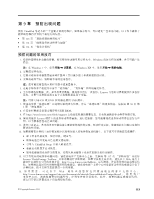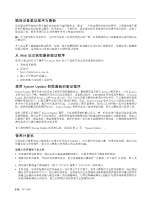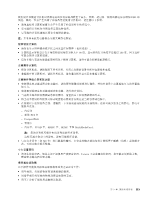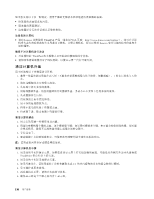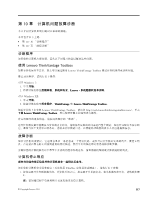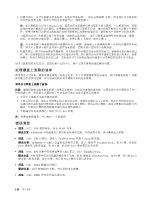Lenovo ThinkPad X121e (Simplified Chinese) User Guide - Page 129
第 9 章 预防出现问题, 预防问题的常用技巧
 |
View all Lenovo ThinkPad X121e manuals
Add to My Manuals
Save this manual to your list of manuals |
Page 129 highlights
第 9 拥有 ThinkPad • 第 113 114 114 1 Windows 注:在 Windows 7 Windows XP 2 3 4 5 6 Lenovo USB CD 或 DVD USB 接口。 7 59 页 第 5 8 UEFI BIOS。 9. 在 http://www.lenovo.com/think/support 10 Lenovo 11 12 ThinkPad Setup 13 117 Lenovo ThinkVantage Toolbox Web http://www.lenovo.com/hddtest 14 Web http://www.lenovo.com/support/site.wss/document.do?sitestyle=lenovo&lndocid=migr-4hwse3 © Copyright Lenovo 2011 113
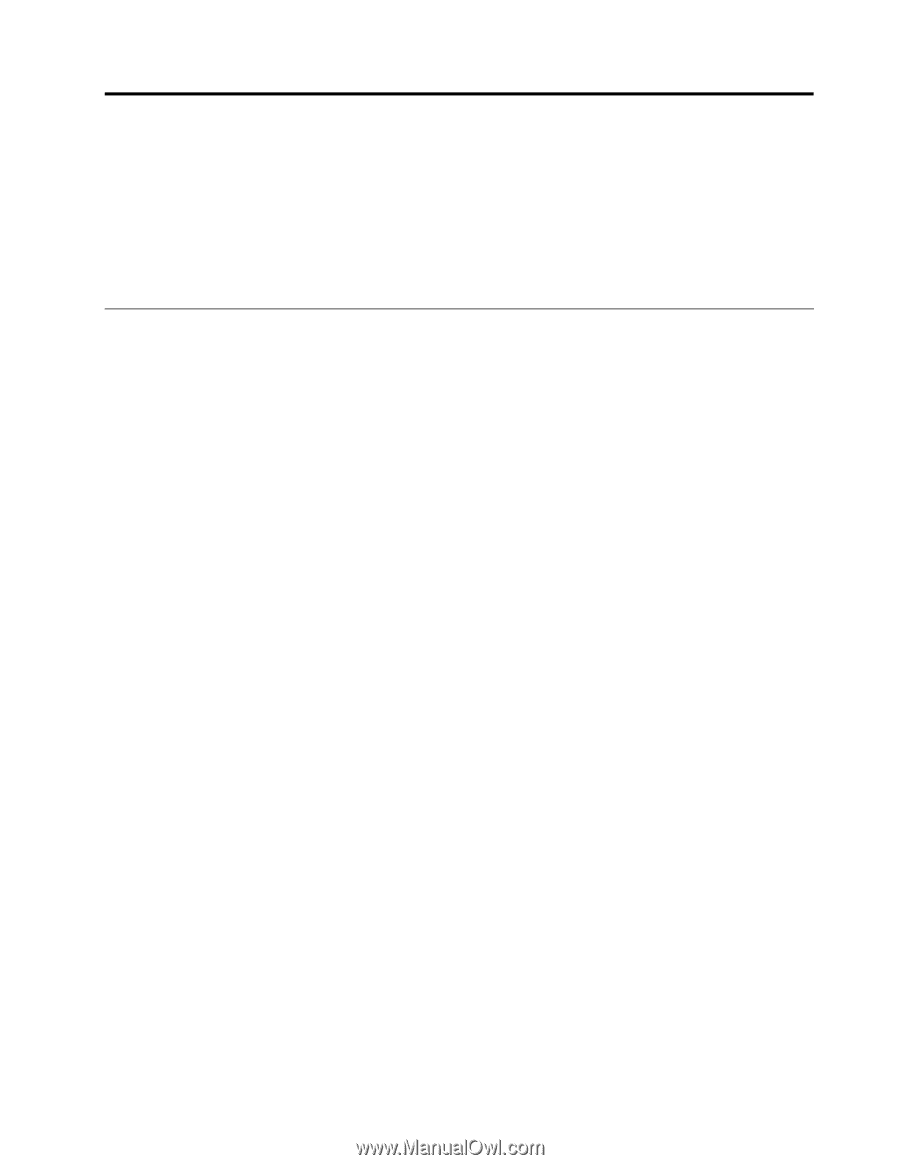
第9章
预防出现问题
拥有 ThinkPad 笔记本的一个重要方面就是维护。如果保养得当,可以避免一些常见问题。以下各节提供了
能帮助您保持计算机平稳运行的信息。
•
第 113 页 “预防问题的常用技巧”
•
第 114 页 “确保设备驱动程序为最新”
•
第 114 页 “保养计算机”
预防问题的常用技巧
1. 经常检查硬盘驱动器的容量。如果硬盘驱动器可用空间太小,Windows 的运行将会减慢,并且可能产生
错误。
注:在 Windows 7 中,单击开始
➙
计算机。在 Windows XP 中,单击开始
➙
我的电脑。
2. 定期清空回收站。
3. 定期对硬盘驱动器使用磁盘碎片整理工具以减少搜寻和读取数据的时间。
4. 要释放磁盘空间,请卸载不用的应用程序。
注:您可能还要查找应用程序副本或重叠版本。
5. 在电子邮件客户机程序中清空“收件箱”、“发件箱”和垃圾箱文件夹。
6. 至少每周备份数据一次。如果有重要数据,最好每天进行一次备份。Lenovo 为您的计算机提供许多备份
选件。可重写光盘驱动器可用于大多数机器且易于安装。
注:可将 USB CD 或 DVD 驱动器连接到 USB 接口。
7. 使用或安排“系统还原”以定期对系统进行快照。有关“系统还原”的更多信息,请参阅 第 59 页 第
5 章 “恢复概述”。
8. 在需要时更新设备驱动程序和 UEFI BIOS。
9. 在 http://www.lenovo.com/think/support 上给出您机器的概要信息,以获取最新的驱动程序和修订版。
10. 保持其他非 Lenovo 硬件上的设备驱动程序最新。进行更新前,您可能要阅读设备驱动程序信息发行声
明,以了解兼容性或已知问题。
11. 进行日志记录。其中的条目可能包括主要的硬件或软件更改、驱动程序更新、您遇到的小问题以及如何
解决这些问题。
12. 如果需要在计算机上运行恢复程序以便将预装入的软件恢复到机器上,以下技巧可帮助您完成操作:
•
卸下所有外接设备,如打印机、键盘等。
•
确保电池已经充电并已连接交流电源。
•
引导入 ThinkPad Setup 并装入缺省设置。
•
重新启动机器并启动恢复。
•
如果机器使用光盘作为恢复盘,切勿从驱动器卸下光盘直至提示执行该操作。
13. 对于有疑问的硬盘驱动器问题,请在致电客户支持中心之前,先参阅 第 117 页 “诊断问题”并运行
Lenovo ThinkVantage Toolbox,对驱动器进行诊断测试。如果计算机无法启动,请从以下 Web 站点下
载文件以制作可引导的自测介质:http://www.lenovo.com/hddtest。运行测试,并记录任何消息或错误代
码。如果测试返回任何失败的错误代码或消息,请在致电客户支持中心时准备好这些代码或消息并位于
计算机旁。技术员将为您提供进一步的帮助。
14.
如果需要,可在以下
Web
地址查找您所在国家或地区的客户支持中心:
支持中心时,请确保准备好机器型号、序列号并在计算机旁。此外,如果机器生成错误代码,
那么打开错误屏幕或记下消息都很有帮助。
©
Copyright Lenovo 2011
113
113
113